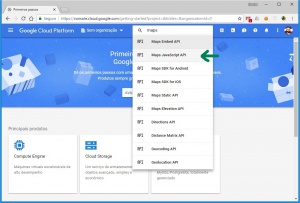Mudanças entre as edições de "Integrações:Google Maps"
(→Criando a Chave) |
|||
| Linha 12: | Linha 12: | ||
# Para finalizar, clique no botão '''Ativar''' para ativar a chave da API. | # Para finalizar, clique no botão '''Ativar''' para ativar a chave da API. | ||
| − | <span style="color:red">Importante:</span> Para que os mapas funcionem com a chave do ''Maps JavaScript API'', é necessário que um '''cartão de crédito''' seja informado no menu '''Faturamento''' do Google Cloud. | + | <span style="color:red">Importante:</span> Para que os mapas funcionem com a chave do ''Maps JavaScript API'', é necessário que um '''cartão de crédito''' seja informado no menu '''Faturamento''' do Google Cloud. Clique [https://cloud.google.com/maps-platform/pricing/ aqui] para saber sobre os preços e franquias de uso do Google Maps. |
== Informando a Chave no Sistema == | == Informando a Chave no Sistema == | ||
Edição das 18h08min de 28 de agosto de 2018
O provedor de mapas utilizado pelo sistema LATROMI é o Google Maps. Por conta disso, antes de criar relatórios utilizando mapas é necessário que o proprietário da licença de uso do sistema possua uma conta no Google, e uma chave de consumo de Maps JavaScript API.
Para mais informações sobre o Maps JavaScript API acesso o site oficial do Google Maps Platform.
Criando a Chave
Para criar a chave do Maps JavaScript API, é necessário ter uma conta no Google, e criar um projeto no Google Cloud Platform. Feito isso, siga os passos abaixo:
- Abra o Console do Google Cloud, procure por Maps e selecione a opção Maps JavaScript API.
- Na próxima etapa, selecione um projeto ou crie um novo.
- Para finalizar, clique no botão Ativar para ativar a chave da API.
Importante: Para que os mapas funcionem com a chave do Maps JavaScript API, é necessário que um cartão de crédito seja informado no menu Faturamento do Google Cloud. Clique aqui para saber sobre os preços e franquias de uso do Google Maps.